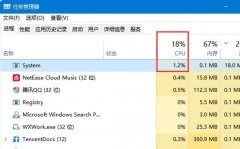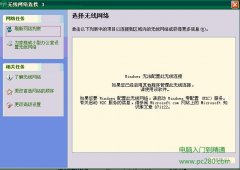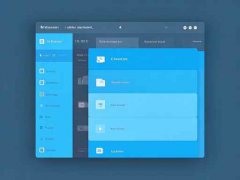声音故障可能是电脑使用过程中常见的问题之一,而当机器完全无声时,尤其令人烦恼。如何快速有效地排查声卡或音频故障,是每位用户需要掌握的技能。本指南旨在帮助您逐步检查和解决声音故障,从硬件到软件,确保您的设备恢复正常音效。

访问声音设置是检查问题的重要一步。很多时候,音量设定可能被不小心调低或静音。在Windows系统中,右下角的音量图标可以快速查看当前音量状态。确认输出设备是否正确,若使用外部扬声器,确保已选择它们。使用通用耳机或音响进行测试可以帮助判断是设备本身还是电脑的问题。
声卡驱动程序也可能导致声音故障。驱动程序过时或损坏会影响音频播放,建议定期检查并更新驱动。在设备管理器中找到声音、视频和游戏控制器,查看声卡的状态。如果出现警告标志,右键单击并选择更新驱动程序,或者访问声卡官方网站下载最新版本。
硬件故障是造成无声的另一个常见原因。确保音频相关硬件连接正常,检查音频插孔是否松动或损坏。如果有必要,重新插拔音频接口或更换连接线。内部硬件问题难以发现时可以考虑使用专业的检测工具,如音频分析仪,帮助定位和解决问题。
在排查完硬件后,如依然无声,建议检查电脑系统本身。病毒和恶意软件有时会对音频服务造成影响,运行全盘病毒扫描能够确保系统的完整性。系统文件损坏、驱动冲突等问题也可能导致无声情况,运行Windows的故障排除工具,可以寻找并解决软件方面的问题。
在小型DIY组装中,用户需要了解不同声卡的性能和兼容性。选购声卡时,查看其与主板的兼容性、音质评测、及其在市场上的口碑等信息是必要的。设想潜在的升升级选项也是一项重要考虑,未来的扩展需求可能会影响当前的选择。
电脑使用环境同样重要,尘土、湿度等因素可能影响硬件性能。定期清洁机箱内部,保持良好的散热和通风,可以减小因硬件故障导致的声音问题。确保使用原厂电源及稳定的电源供应,也可提高设备稳定性。
保持系统和驱动的更新,使设备能够兼容最新的音频技术与标准,将有助于减少问题的发生。
常见问题解答:
1. 无声的情况下,如何判断是硬件故障还是软件问题?
- 尝试连接其他音频设备,如耳机或音响。如果其他设备工作正常,问题可能出在原设备上。
2. 如何更新声卡驱动程序?
- 进入设备管理器,找到声卡,右键点击选择更新驱动程序,并按照提示进行操作。
3. 如果只是某个特定程序没有声音,该检查什么?
- 查看该程序的音量设置,确保它没有被单独静音,同时检查应用的音频输出设置。
4. 定期清洁电脑对声音问题有影响吗?
- 是的,定期清洁可以防止灰尘和其他杂质影响硬件性能,确保系统稳定运行。
5. 系统恢复可以解决无声问题吗?
- 有时,系统恢复到之前的正常状态能够解决因软件冲突或设置错误导致的声音问题。